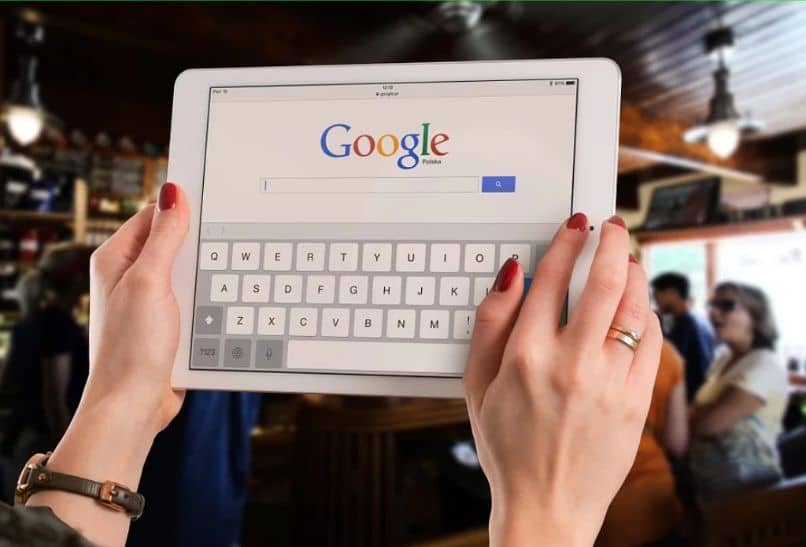
Yleensä kun meillä on kysyttävää, yleisin asia on mennä Internetiin etsimään tietoja. Ja tätä varten eniten käytetty selain on Google Chrome, koska se sallii kaiken tyyppisen haun, nopea ja tehokas, mikä tekee siitä yhden vuoden 2020 parhaista selaimista.
Emme kuitenkaan aina saavuta etsimääsi sisältöä. Joskus löydämme aiheeseen liittyvää tietoa ja toisinaan saatat löytää aiheita, joilla ei ole mitään tekemistä etsimäsi kanssa.
Juuri tästä syystä turvautumme esiintymiseen edistyneet haut. Onneksi Google Chrome tarjoaa tämän työkalun, joka on erittäin hyödyllinen haluamiemme tietojen saamiseksi. Mutta tiedätkö miten se toimii? tietää Kuinka tehdä tarkennettu haku Google Chromessa?
Jos vastauksesi näihin kysymyksiin on ei, niin olet oikeassa paikassa. Koska tässä viestissä näytämme sinulle, kuinka voit tehdä tarkennetut haut helposti ja nopeasti. Joten löydät tietoja tarpeidesi mukaan.
Mikä on Google Chrome Advanced Search?
Ensinnäkin on tärkeää tietää, että on olemassa erilaisia hakukoneita tai hakukoneita, joita voit muuttaa Google Chrome -hakukoneessa Androidissa.
Normaalisti hakukoneilla on mahdollisuus tehdä a tarkempi haku, jonka avulla voimme löytää etsimämme tarkan sisällön.
Tämä haku on mahdollista tehdä myös kuvien avulla. Erityisesti tarkennetun haun kautta Google Chrome, käyttäjät voivat rajoittaa suoritettavaa hakua entisestään ja siten saada tuloksia välittömästi ja kätevästi hakutyyppiin.
Tätä varten meidän on noudatettava joitain vaiheita:
- Avaa Google Chrome
- Avaa sitten sivu edistyneet haut, ottaen huomioon, että voit tehdä sen verkkosivustojen tarkennetulla haulla tai kuvien tarkennetulla haulla
- Seuraavaksi sinun on lisättävä hakutermit osioon ”Näytä sivut, jotka sisältävät” o ”Näytä kuvat, jotka sisältävät”
- Kun olet lisännyt etsimäsi, voit siirtyä osioon ”Rajoita sitten tuloksia” Voit käyttää haluamiasi suodattimia.
- Napsauta lopuksi Tarkennettu Haku ja heti selain antaa sinulle tulokset.
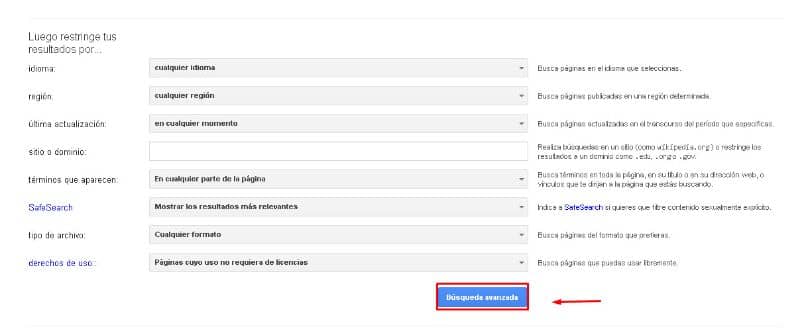
Google Chrome Advanced Search -ominaisuudet
Google Chromen tarkennetulla haulla on useita vaihtoehtoja, joista seuraavat erottuvat:
- Näytä tulokset: Tarkennetun haun avulla voimme löytää tuloksia useilla vaihtoehdoilla, jotka ovat: kaikki nämä sanat (tähän kenttään voimme lisätä kaikki sanat ja se tarjoaa meille välittömästi tuloksia kaikkien lisättyjen sanojen mukaan).
- Toinen vaihtoehto on käyttää tarkkaa sanaa tai lauseita (tällä tavalla saat vastauksen kyseisen lauseen mukaan).
- Toinen tapa on käyttää mitä tahansa näistä sanoista (siinä tapauksessa sinun on käytettävä OR-komentoa jokaisen sanan välillä) eikä yhtään näistä sanoista (siinä tapauksessa näemme sivuja, jotka eivät sisällä hakukenttään syötettyjä sanoja).
- Numero sivua kohden: Voit valita, kuinka monta tulosta haluamme saada sivua kohden
- Idioomi: Voimme myös valita, millä kielellä haluamme haun tuloksen näkyvän.
- Alue: Tällä vaihtoehdolla voit valita alueen, josta haluat saada tietoja
- Tiedosto muoto: Voit myös valita muodon, jossa haluamme tietoja.
- Päivämäärä: Tämä vaihtoehto on erittäin tärkeä, koska voimme valita päivämäärän saadaksesi uudemman tai päivitetyn haun.
- Läsnäolo: Pudotusvalikosta voimme valita, mistä sivun osasta haluamme haun suoritettavan.
- Verkkotunnukset: Tässä voimme syrjiä tai rajoittaa verkkosivustojen hakua.
- Käyttöoikeudet: Voimme merkitä, että hakutuloksia voidaan jakaa tai muokata
- Turvallinen haku: Tämän vaihtoehdon avulla voit muuttaa selaimen asetuksia. Voimme käyttää suodattimia, jotta aikuisille tarkoitettu sisältö ei näy missään hakutuloksessa. Pidä mielessä, että voit myös poistaa SafeSearch-suodattimen Google Chromesta.
Jos haluat suorittaa tarkennetun haun kuvilla, sinun on suoritettava samat vaiheet tai käytettävä samoja toimintoja, jotka on selitetty edellä.
Lopuksi toivomme, että tämä viesti on auttanut sinua. Haluamme kuitenkin tietää mielipiteesi. Pystyitkö suorittamaan tarkennetun haun helposti? Jätä meille vastauksesi kommentteihin.